-
Última Versión
Enable Viacam 2.1.0 ÚLTIMO
-
Revisado por
-
Sistema Operativo
Windows XP / Vista / Windows 7 / Windows 8 / Windows 10
-
Ránking Usuario
Haga clic para votar -
Autor / Producto
-
Nombre de Fichero
eViacam-2.1.0.exe
-
MD5 Checksum
169dcaa8ff715c980b441ce513907c35
Un software de código abierto diseñado para brindar a las personas con discapacidades físicas un medio alternativo para interactuar con sus computadoras. Utilizando tecnología de cámara web, eViacam permite a los usuarios controlar el cursor del mouse y realizar diversas acciones en su computadora usando solo movimientos de la cabeza.
Reflejos
Manos libres
Controle su computadora con movimientos intuitivos de la cabeza. ¡No es necesario usar las manos!
Inalámbrico
Funciona con cualquier cámara web de buena calidad. Sin cables, sin puntos, no se requiere hardware adicional.
Facilidad y sencillez
Instalación sencilla, uso intuitivo. El asistente de configuración integrado le permite comenzar fácilmente.
Personalización
La velocidad del puntero, la aceleración y suavidad del movimiento, el tiempo de permanencia y muchas otras variables se pueden ajustar para satisfacer las necesidades del usuario.
Autonomía del usuario
Diseñado específicamente para eliminar la necesidad de asistencia después de la instalación.
Características
Seguimiento de cabeza
La aplicación rastrea los movimientos de la cabeza del usuario a través de una cámara web conectada, lo que le permite mover el cursor del mouse en consecuencia.
Acciones de clic
Los usuarios pueden realizar acciones de clic izquierdo, derecho y doble clic utilizando gestos de cabeza predefinidos.
Configuraciones personalizables
El software ofrece varias opciones de personalización, como la velocidad del cursor, el umbral de movimiento y la sensibilidad de los gestos, para adaptarse a las diferentes preferencias y necesidades del usuario.
Compatibilidad
Este programa es compatible con los sistemas operativos Windows y admite una amplia gama de cámaras web para seguimiento de la cabeza.
Interfaz de usuario
La interfaz de usuario de esta herramienta de accesibilidad y discapacidad es sencilla e intuitiva y presenta elementos de diseño minimalista. Los usuarios pueden acceder fácilmente a la configuración y ajustar las preferencias para adaptar el software a sus necesidades individuales.
Instalación y configuración
La instalación de este programa es un proceso simple que implica descargar el software del sitio web oficial o FileHorse y seguir las instrucciones en pantalla para la instalación. Una vez instalado, los usuarios deben configurar los ajustes del software y calibrar su cámara web para obtener un rendimiento óptimo.
Cómo utilizar
Inicie la aplicación después de la instalación.
Ajuste configuraciones como la velocidad del cursor y la sensibilidad al movimiento según sus preferencias.
Calibre su cámara web para un seguimiento preciso de la cabeza.
Comience a usar el software moviendo la cabeza para controlar el cursor del mouse y realizar acciones de clic.
Preguntas más frecuentes
¿Puedo usar cualquier cámara web con eViacam para PC?
Admite una amplia gama de cámaras web, pero se recomienda consultar la lista de compatibilidad en el sitio web oficial para obtener un rendimiento óptimo.
¿Puedo personalizar los gestos para hacer clic en acciones?
Actualmente, ofrece gestos predefinidos para acciones de doble clic izquierdo, derecho y, pero es posible que haya más opciones de personalización disponibles en futuras actualizaciones.
¿eViacam funciona con todas las versiones de Windows?
El software es compatible con la mayoría de las versiones de Windows, incluido Windows 7, 8, 10 u 11.
¿EViacam es adecuado para personas con discapacidad física grave?
Sí, la herramienta está diseñada para proporcionar un medio alternativo de interacción informática para personas con diversos grados de discapacidad física.
¿Se puede utilizar eViacam con fines de juego?
Si bien la aplicación se centra principalmente en tareas básicas de interacción con la computadora, algunos usuarios han informado que la usan para ciertas aplicaciones de juegos con distintos grados de éxito.
Precios
Enable Viacam está disponible como software GRATUITO y de código abierto, lo que lo hace accesible a usuarios con diversas necesidades y capacidades financieras.
Requisitos del sistema
Sistema operativo Windows (Windows 11, 10, 8 o 7)
Cámara web compatible con resolución y velocidad de fotogramas suficientes para el seguimiento de la cabeza
PROS
- Software gratuito y de código abierto
- Interfaz de usuario simple e intuitiva
- Configuraciones personalizables para una experiencia de usuario personalizada
- Proporciona un medio alternativo de interacción informática para personas con discapacidades físicas.
CONTRAS
- Funcionalidad limitada en comparación con algunas alternativas comerciales.
- La compatibilidad con ciertas cámaras web puede variar
- Puede requerir ajuste y calibración para un rendimiento óptimo
- Ha pasado mucho tiempo desde que hubo una actualización en el sitio web oficial.
Conclusión
Ofrece una solución valiosa para personas con discapacidades físicas al permitirles interactuar con sus computadoras utilizando únicamente movimientos de cabeza. Con su interfaz fácil de usar, configuraciones personalizables y naturaleza de código abierto, eViacam proporciona una alternativa accesible y rentable a los dispositivos de entrada tradicionales.
Si bien puede tener algunas limitaciones en comparación con las alternativas comerciales, su enfoque en la simplicidad y la funcionalidad lo convierte en una opción recomendable para los usuarios que buscan soluciones de tecnología de asistencia.
Nota: Requiere cámara web.
 OperaOpera 116.0 Build 5366.35 (64-bit)
OperaOpera 116.0 Build 5366.35 (64-bit) 4K Download4K Video Downloader+ 1.10.5 (64-bit)
4K Download4K Video Downloader+ 1.10.5 (64-bit) PhotoshopAdobe Photoshop CC 2025 26.2 (64-bit)
PhotoshopAdobe Photoshop CC 2025 26.2 (64-bit) OKXOKX - Buy Bitcoin or Ethereum
OKXOKX - Buy Bitcoin or Ethereum iTop VPNiTop VPN 6.2.0 - Fast, Safe & Secure
iTop VPNiTop VPN 6.2.0 - Fast, Safe & Secure Premiere ProAdobe Premiere Pro CC 2025 25.1
Premiere ProAdobe Premiere Pro CC 2025 25.1 BlueStacksBlueStacks 10.41.655.1001
BlueStacksBlueStacks 10.41.655.1001 Hero WarsHero Wars - Online Action Game
Hero WarsHero Wars - Online Action Game TradingViewTradingView - Trusted by 60 Million Traders
TradingViewTradingView - Trusted by 60 Million Traders LockWiperiMyFone LockWiper (Android) 5.7.2
LockWiperiMyFone LockWiper (Android) 5.7.2
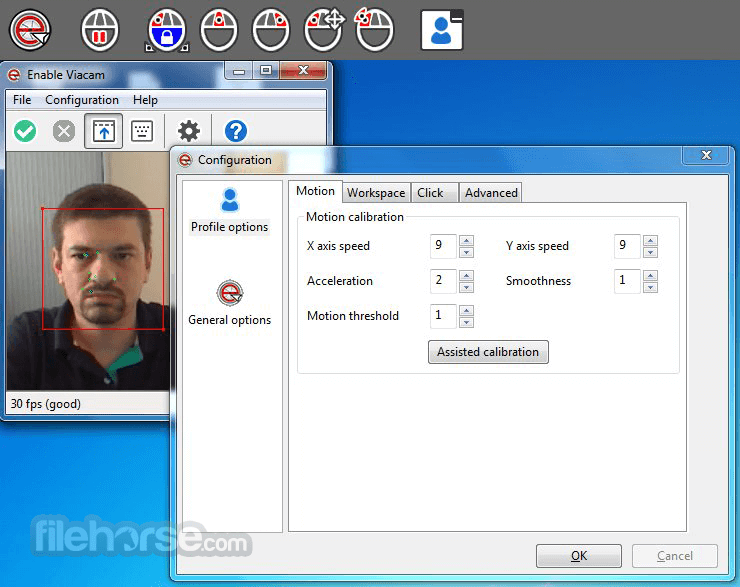

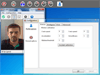
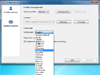
Comentarios y Críticas de Usuarios